Se lo desidera scarica audio da Facebook MessengerLa buona notizia è che è possibile! Puoi ricevere l'audio dal tuo Messenger in molti modi. Leggi questa guida se vuoi apprendere le istruzioni più affidabili per raggiungere il tuo obiettivo principale. Siamo qui per insegnarti come ricevere i messaggi vocali dal tuo Messenger senza alcuna difficoltà. Senza ulteriori indugi, leggi questo tutorial e scopri di più sulla discussione.
Parte 1. È possibile scaricare direttamente l'audio da Facebook Messenger?
Se intendi scaricare audio o messaggi vocali direttamente da Facebook Messenger, mi dispiace dirlo, ma è impossibile. Non troverai alcuna opzione di download durante l'utilizzo dell'applicazione. Di conseguenza, non potrai scaricare alcun contenuto audio, il che potrebbe non soddisfarti. Utilizzando la piattaforma Facebook Messenger, tutto ciò che puoi fare per quanto riguarda l'audio è rispondere, inoltrare, reagire e fissare.
Ecco perché abbiamo le soluzioni migliori per te se desideri scaricare i messaggi vocali da Messenger. Leggi le sezioni successive di questo articolo per scoprire i metodi più efficaci per ottenere l'audio da Messenger.
Parte 2. Come scaricare l'audio da Messenger usando Inspect
Uno dei modi più efficaci per scaricare l'audio da Messenger è utilizzare Ispezionare opzione o la Strumenti per sviluppatori di Google ChromeCon questo strumento, non è necessario accedere e installare alcun software di terze parti sul dispositivo. Inoltre, scaricare l'audio è semplice, rendendolo uno strumento ideale per tutti gli utenti. Inoltre, lo strumento garantisce la stessa qualità audio dopo aver ottenuto il file. L'unico inconveniente è che è necessario avere una conoscenza sufficiente degli elementi della pagina web per svolgere correttamente l'operazione. La parte migliore è che è anche possibile scarica video di Facebook Utilizzando questo strumento, rendendolo ancora più potente. Se desideri utilizzare questo strumento per ricevere messaggi vocali o audio dal tuo Messenger, puoi seguire i semplici passaggi riportati di seguito.
Passo 1Apri il tuo browser e il tuo Facebook account. Quindi, apri il messaggio con l'audio che desideri scaricare. Una volta fatto, fai clic con il pulsante destro del mouse sulla pagina web e seleziona l'opzione "Ispeziona".
Passo 2Procedi al Rete > Media sezione. Quindi, riproduci l'audio da Facebook Messenger per vedere il file multimediale.
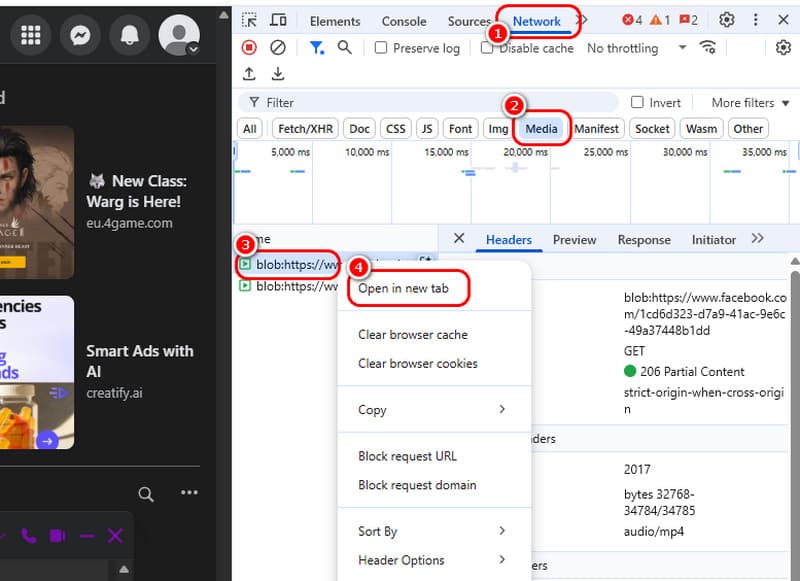
Dopodiché, fai clic con il pulsante destro del mouse sul file multimediale e seleziona Apri in una nuova scheda opzione.
Passaggio 3Clicca il tre punti opzione per il processo finale e tocca il Scarica pulsante.
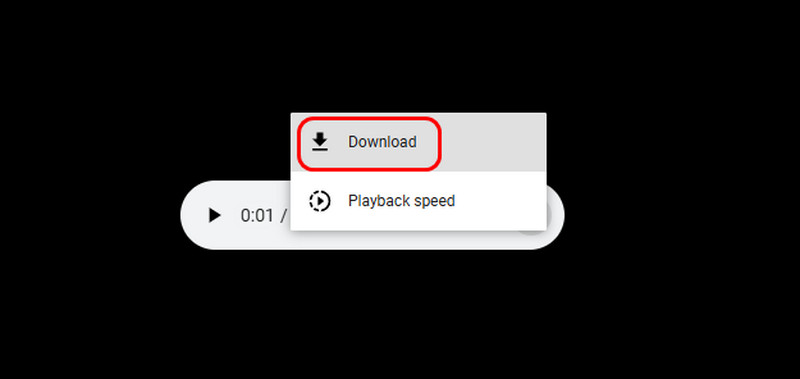
Parte 3. Come scaricare audio da Messenger tramite l'estensione di Chrome
Un altro modo per ottenere un file audio dal tuo Messenger è utilizzare un'estensione eccezionale come Scarica il messaggio audioCon questa estensione, puoi scaricare efficacemente qualsiasi file audio dal tuo Messenger. Apprezziamo il fatto che offra un processo di download rapido e fluido, che lo rende comodo per gli utenti. Inoltre, supporta anche la funzione di download in batch. Questa funzione ti permette di scaricare file audio di grandi dimensioni, risparmiando tempo. Per scoprire come scaricare audio da Facebook Messenger, segui le istruzioni qui sotto.
Passo 1La prima cosa da fare è cercare il Scarica il messaggio audio estensione sul tuo browser. Dopodiché, seleziona la casella Aggiungi a Chrome pulsante per impostarla come estensione.
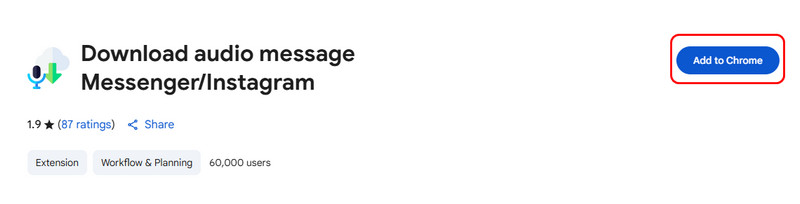
Passo 2Per il processo successivo, apri il tuo Messaggero e procedi all'audio che desideri scaricare. Quindi, fai clic sull'estensione qui sopra e tocca freccia giù pulsanti per scaricare tutti i messaggi vocali che desideri.
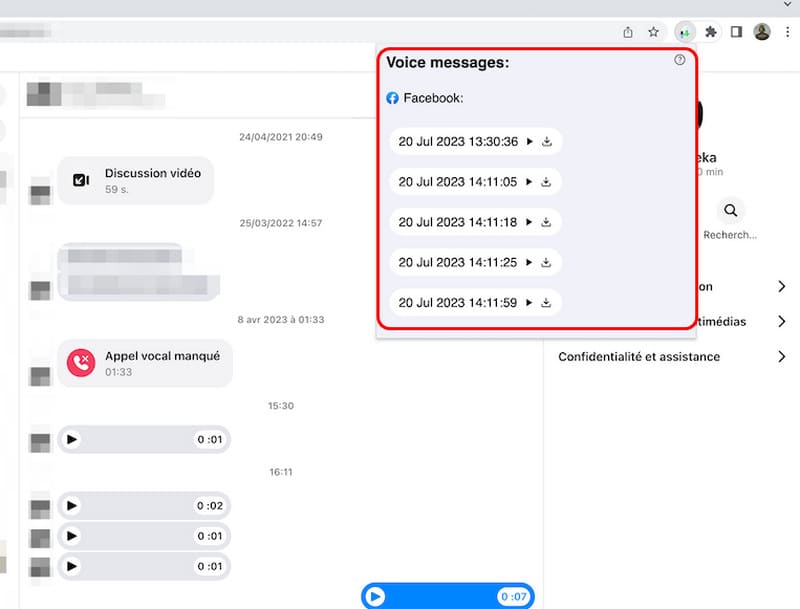
Parte 4. Registra facilmente l'audio da Messenger su desktop e dispositivi mobili
Metodo 1: registrare l'audio sul desktop utilizzando AVAide Screen Recorder
Se stai ancora cercando un altro modo per salvare i messaggi audio o vocali dal tuo Messenger, puoi utilizzare il metodo di registrazione audio. Con questo metodo, puoi ottenere file audio di eccellente qualità. Quindi, per registrare il tuo audio, ti consigliamo di utilizzare AVAide Screen RecorderQuesto software offre la funzione di registrazione audio, che consente di registrare l'audio da Facebook Messenger in modo efficace. Inoltre, il processo di registrazione audio è semplice, grazie alla sua semplicità. Ciò che lo rende ideale è la sua capacità di offrire la migliore qualità audio per un'esperienza di ascolto ottimale. Può persino registrare sia audio che video senza alcun ritardo. Inoltre, è possibile salvare l'audio registrato in vari formati, come AAC, MP3, AC3, M4A, ecc. Pertanto, possiamo concludere che AVAide Screen Recorder è tra i registratori più potenti che puoi utilizzare per registrare l'audio da Messenger. Puoi seguire le semplici istruzioni riportate di seguito per imparare a salvare i file audio utilizzando questo programma.
Passo 1Scarica AVAide Screen Recorder sul tuo computer. Eseguilo dopo l'installazione.

PROVALO GRATIS Per Windows 7 o successivo
 Download sicuro
Download sicuro
PROVALO GRATIS Per Mac OS X 10.13 o successivo
 Download sicuro
Download sicuroPasso 2Una volta visualizzata l'interfaccia principale, vai su Sistema audio sezione e attivarla. Dopodiché, puoi toccare REC pulsante per avviare il processo di registrazione audio.

Clicca il Fermare pulsante per terminare il processo di registrazione audio.
Passaggio 3Quando il Anteprima viene visualizzata la sezione, fare clic su Esportare per salvare l'audio registrato sul tuo computer.

Metodo 2: registrare l'audio utilizzando iPhone
Se utilizzi un iPhone, puoi affidarti alla funzione Screen Recorder per registrare l'audio dall'app Messenger. La buona notizia è che il registratore è preinstallato. In questo modo, non dovrai scaricare applicazioni di terze parti. Quindi, per iniziare a registrare l'audio con il tuo iPhone, segui i passaggi riportati di seguito.
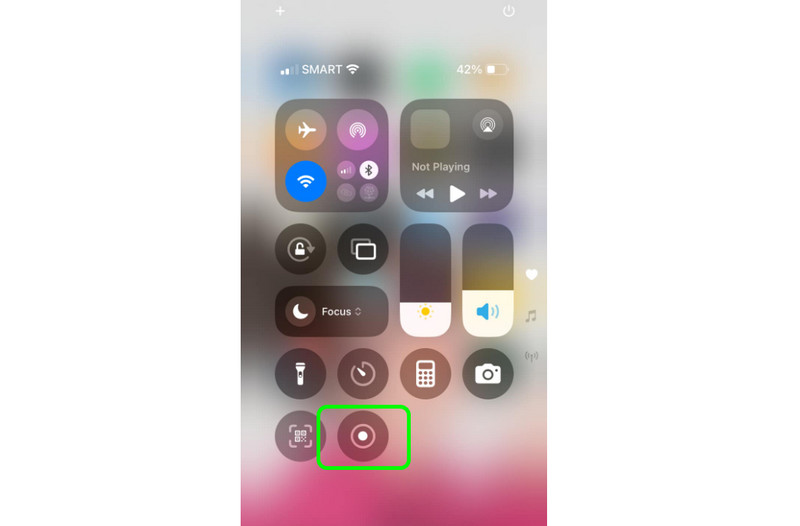
Passo 1Apri il tuo iPhone e premi il tasto Tocco assistito dal tuo schermo.
Passo 2Quindi, procedere al Centro di controllo per vedere tutte le funzionalità del tuo iPhone.
Passaggio 3Successivamente, puoi premere il pulsante Registrazione funzione. Sullo schermo apparirà un conto alla rovescia di 3 secondi, che segnalerà l'inizio della registrazione.
Passaggio 4Per terminare il processo di registrazione, premere il pulsante Registrazione funzione. Ora avrai il file registrato.
Poiché il file registrato verrà salvato come video, è possibile transcodificarlo in MP3 per trasformarlo in audio.
Ecco fatto! Se vuoi imparare come scaricare l'audio da Messenger, puoi ottenere tutte le informazioni da questa guida. Inoltre, se stai cercando un altro modo per scaricare l'audio, la cosa migliore da fare è registrarlo utilizzando AVAide Screen RecorderCon la funzione di registrazione audio di questo programma, puoi registrare l'audio da Messenger in modo semplice ed efficace. Puoi anche ottenere un'eccellente qualità audio, rendendolo il miglior registratore.
Registra schermo, audio, webcam, gameplay, riunioni online e schermo iPhone/Android sul tuo computer.
Registrazione audio




